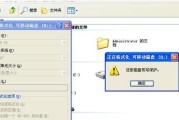随着科技的不断进步,U盘已经成为我们日常生活中必不可少的储存设备之一。然而,有时候我们在使用U盘的过程中会遇到写保护问题,无法对其中的文件进行修改或删除操作。本文将介绍解决U盘写保护问题的有效方法,重点讲解如何格式化U盘以解除写保护限制。
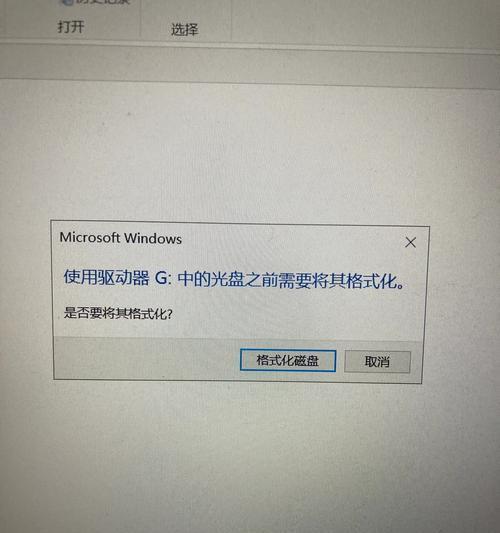
一、检查物理开关是否开启
1.检查U盘外壳上是否有物理开关。
2.如果有,请确保物理开关没有处于"锁定"或"保护"位置。

3.将物理开关切换到"解锁"或"取消保护"位置。
二、尝试使用注册表编辑器解决
4.打开“运行”对话框(快捷键Win+R)。
5.输入“regedit”并按下回车键,打开注册表编辑器。

6.在左侧导航栏中找到以下路径:HKEY_LOCAL_MACHINE\SYSTEM\CurrentControlSet\Control\StorageDevicePolicies。
7.右键点击StorageDevicePolicies文件夹,在菜单中选择“新建”-“DWORD值”。
8.将新建的DWORD值命名为“WriteProtect”。
9.双击“WriteProtect”并将数值数据设置为0。
10.重启电脑,尝试修改U盘中的文件。
三、使用磁盘管理工具进行格式化
11.打开“计算机管理”或搜索框中输入“磁盘管理”打开磁盘管理工具。
12.在磁盘管理窗口中找到U盘对应的磁盘,右键点击它。
13.在右键菜单中选择“格式化”,在弹出的窗口中选择文件系统类型和分配单位大小。
14.勾选“快速格式化”选项(如果需要快速格式化),然后点击“开始”按钮进行格式化。
15.等待格式化完成后,关闭磁盘管理工具,再次插入U盘查看是否解除了写保护。
通过本文所介绍的方法,我们可以有效地解决U盘写保护问题。首先要检查物理开关是否开启,如果有,请确保将其切换到解锁位置。可以尝试使用注册表编辑器来取消写保护限制。如果以上方法都无效,可以使用磁盘管理工具对U盘进行格式化操作,从而解除写保护。希望本文对您解决U盘写保护问题提供了帮助。
标签: #盘写保护